Kako stvoriti stablo mapa u sustavu Windows 11/10?
Vraćajući se unatrag, rani dizajneri računala shvatili su da bi združivanje nekoliko datoteka na vašim računalnim sustavima stvorilo ogromno smeće i onemogućilo pronalaženje bilo čega. Stoga(Hence) je stvoren ' Directory ' na Windows sustavima. (Windows)Imenik(Directory) , sustav imenika, struktura imenika i stablo imenika mnoga su imena za istu stvar.
Jednostavnim riječima, struktura imenika (ili sustav ili stablo) je jednostavan raspored imenika na računalnom sustavu. Svi već godinama slušamo o strukturama imenika i stablima mapa. Počnimo ga koristiti danas jer može znatno poboljšati tijek rada vaše organizacije. Sada je izvoz cijelog stabla direktorija iz određene mape u sustavu Windows 11(Windows 11) ili Windows 10 jednostavan. Ali ne postoji jednostavan način stvaranja stabla mapa(Folder Tree) u Windows 11/10 .
Napravite stablo mapa(Folder Tree) u Windows 11/10
File Explorer pomaže u brzom pregledu ili otvaranju datoteka u sustavu Windows 10(Windows 10) . Korisnici mogu upravljati imenicima koristeći izbornike natrag, naprijed, gore, navigacijske izbornike, izravno unoseći lokaciju u adresnu traku i pomicanje preko lijevog ili desnog okna.
No, nema načina na koji Windows Explorer omogućuje razumijevanje cjelokupne strukture direktorija. Ako ste potrošili apsurdno vrijeme skrolujući kroz stotine datoteka pokušavajući uočiti onu koju želite, stablo mapa(Folder Tree) bi moglo napraviti razliku. Već smo spomenuli da ne postoji izravan način pregleda mapa/datoteka u formatu stabla u (Tree)Windows Exploreru(Windows Explorer) . Ovdje bi ' naredba stabla ' mogla raditi.(Tree)
Naredba treevam može učiniti vrlo jednostavnim praćenje datoteka i mapa pomoću naredbenog retka. Možete vidjeti kako je strukturiran direktorij na vašem sustavu i gdje se svaka datoteka nalazi. Pogledajmo kako to učiniti.
1] Pritisnite tipke Win + E da otvorite File Explorer i idite do ciljne mape datoteke za koju želite stvoriti stablo mapa(Folder Tree) .
Napomena(Please note) – U našem slučaju odabrali smo mapu C:\Drivers
2] U adresnoj traci kopirajte i zalijepite donju naredbu:
CMD /c "Tree /F /A > test.xls"

Objašnjavanje sastava naredbe za stablo(Tree Command) – CMD /c “Tree /F /A > test.xls”
- ' cmd /c ' – koristi se za aktiviranje naredbenog retka.
- ' Stablo(Tree) ' – naziv naredbe(– Command) koja generira strukturu.
- ‘/F ' – popis je dolje na popisu svih datoteka u svakoj mapi. U nedostatku ovog parametra, bile bi navedene samo mape.
- ‘/A ' – koristi se za izvoz rezultata u datoteci.
- ‘> Test.xl s ' – Naziv uzorka(’ – Sample) i vrsta datoteke. U ovom slučaju, to je u excel formatu, ali isto se može promijeniti u txt, doc, pdf, dat, itd. kako bi se stvorilo stablo mapa u željenom formatu.
3] Pritisnite ' Enter' .
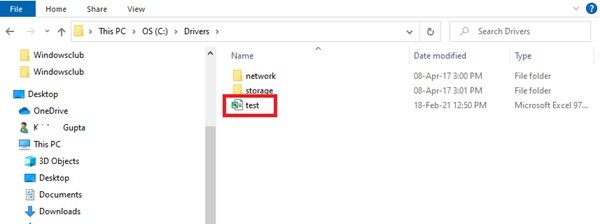
Ovo će stvoriti novo ime datoteke stabla mapa ' Test' u mapi C:\Drivers .
Dvaput kliknite(Double-click) na datoteku i moći ćete vidjeti strukturirani format stabla svih datoteka.
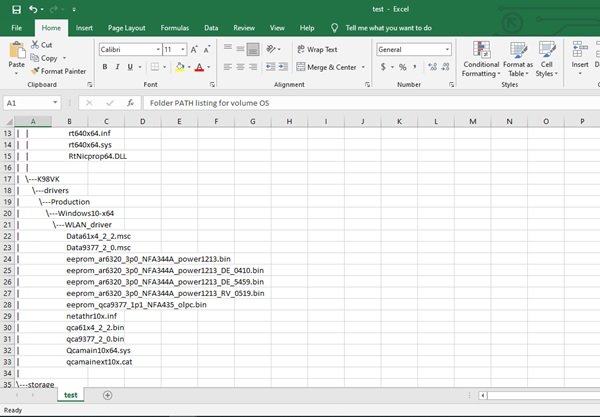
Stablo mapa(Folder) može se stvoriti za bilo koju određenu mapu u sustavu Windows 10(Windows 10) . Dakle, ako se mapa nalazi u ' F:\test ' tada bi naredbu trebalo promijeniti u sljedeću naredbu:
cmd /c "tree F:\test /f /a > Test.xls"
Ova jednostavna naredba stabla daje nam potpuni prikaz direktorija u Windows 11/10 . Za kratko vrijeme moći ćete stvoriti stablo mapa koje ne samo da će vašim datotekama pružiti izvrsnu organizaciju, već će i vaše Windows datoteke držati na dohvat ruke.
Related posts
Besplatni softver za brisanje praznih mapa u sustavu Windows 11/10
Windows ne može pristupiti dijeljenoj mapi ili pogonu u sustavu Windows 11/10
Kako promijeniti vlasništvo nad datotekom ili mapom u sustavu Windows 11/10
Kako promijeniti ili vratiti zadanu ikonu za mapu u sustavu Windows 11/10
Kako uključiti ili isključiti dijeljenje javnih mapa u sustavu Windows 11/10
Besplatni softver za promjenu boje ikone mape u sustavu Windows 11/10
Što je mapa Panther u sustavu Windows 11/10? Je li ga sigurno izbrisati?
Kako provjeriti zapisnik o isključivanju i pokretanju u sustavu Windows 11/10
Je li sigurno brisati prazne mape ili datoteke bez bajtova u sustavu Windows 11/10?
Kako vratiti dopuštenja datoteka i mapa na zadane vrijednosti u sustavu Windows 11/10
Kako zaustaviti dijeljenje mape u sustavu Windows 11/10
Najbolji besplatni softver ISO Mounter za Windows 11/10
Kako prikazati okno s detaljima u File Exploreru u sustavu Windows 11/10
Kako prikvačiti datoteku ili mapu na izbornik Start u sustavu Windows 11/10
Što je datoteka Windows.edb u sustavu Windows 11/10
Izradite sigurnosnu kopiju, premjestite ili izbrišite PageFile.sys pri gašenju u sustavu Windows 11/10
Što je mapa AppData u sustavu Windows 11/10? Kako ga pronaći?
Kako napraviti datoteku ili mapu skrivenom ili samo za čitanje u sustavu Windows 11/10
Kako riješiti problem sudara s potpisom diska u sustavu Windows 11/10
Microsoft Intune se ne sinkronizira? Prisilite Intune na sinkronizaciju u sustavu Windows 11/10
